“บุคคลนี้ไม่พร้อมใช้งานบน Messenger” หมายความว่าอย่างไร

เรียนรู้เกี่ยวกับสถานการณ์ที่คุณอาจได้รับข้อความ “บุคคลนี้ไม่พร้อมใช้งานบน Messenger” และวิธีการแก้ไขกับคำแนะนำที่มีประโยชน์สำหรับผู้ใช้งาน Messenger

คุณสามารถจัดเก็บและเข้าถึงรูปถ่ายของคุณได้อย่างง่ายดายด้วยการซิงค์กับ OneDrive เพื่อจัดเก็บข้อมูลระยะยาว แม้ว่าคุณจะสามารถเพิ่มโควต้าพื้นที่เก็บข้อมูล OneDrive ของคุณได้ แต่พื้นที่เริ่มต้น 5GB น่าจะเพียงพอที่จะจัดเก็บรูปภาพชุดใหญ่ได้ หากคุณใช้พื้นที่เก็บข้อมูลไม่เพียงพอ คุณสามารถลบรูปภาพออกจาก OneDrive ได้ตลอดเวลาเพื่อเพิ่มพื้นที่สำหรับรูปภาพเพิ่มเติม

คุณสามารถเลือกที่จะลบรูปถ่ายทีละรูปหรือหลายรูปจากบัญชี OneDrive ของคุณ โพสต์นี้เป็นคำแนะนำขั้นสุดท้ายของคุณในการเรียนรู้วิธีลบรูปภาพจาก OneDrive บนมือถือและเดสก์ท็อป
OneDrive สามารถซิงค์กับแกลเลอรีบนมือถือของคุณหรือม้วนฟิล์มและจัดเก็บรูปถ่ายของคุณได้ สำหรับผู้ใช้โทรศัพท์ Samsung Galaxy OneDrive เป็นตัวเลือกเริ่มต้นสำหรับจัดเก็บรูปภาพและวิดีโอ ก่อนอื่นให้เราเริ่มต้นด้วยการแสดงขั้นตอนในการลบรูปภาพจาก OneDrive ของคุณบน iPhone หรือโทรศัพท์ Android
ขั้นตอนที่ 1:เปิดแอป OneDrive บน iPhone หรือโทรศัพท์ Android ของคุณ
ขั้นตอนที่ 2:ไปที่โฟลเดอร์ที่มีรูปถ่ายของคุณ จากนั้นกดรูปภาพที่คุณต้องการลบค้างไว้
ขั้นตอนที่ 3:บน iPhone ให้แตะจุดสามจุดที่มุมขวาบนแล้วเลือกลบ


บน Android ให้แตะไอคอนลบที่มุมขวาบน

ขั้นตอนที่ 4:แตะที่ลบอีกครั้งเพื่อยืนยัน

คุณสามารถทำซ้ำขั้นตอนเพื่อเลือกและลบรูปภาพหลายรูปจาก OneDrive ของคุณ
คุณสามารถเลือกที่จะเร่งกระบวนการและลบรูปภาพจำนวนมากออกจากที่เก็บข้อมูล OneDrive ของคุณ
ขั้นตอนที่ 1:เปิด OneDrive แล้วเลือกแท็บรูปภาพที่ด้านล่าง

ขั้นตอนที่ 2:บน iPhone ให้แตะเลือกแล้วแตะชื่อเดือนเพื่อเลือกรูปภาพทั้งหมดที่คลิกในช่วงเดือนนั้น

บน Android ให้กดรูปภาพค้างไว้แล้วปัดนิ้วเพื่อเลือกรูปภาพจำนวนมากอย่างรวดเร็ว
ขั้นตอนที่ 3:บน iPhone ให้แตะจุดสามจุดที่มุมขวาบนแล้วเลือกลบ

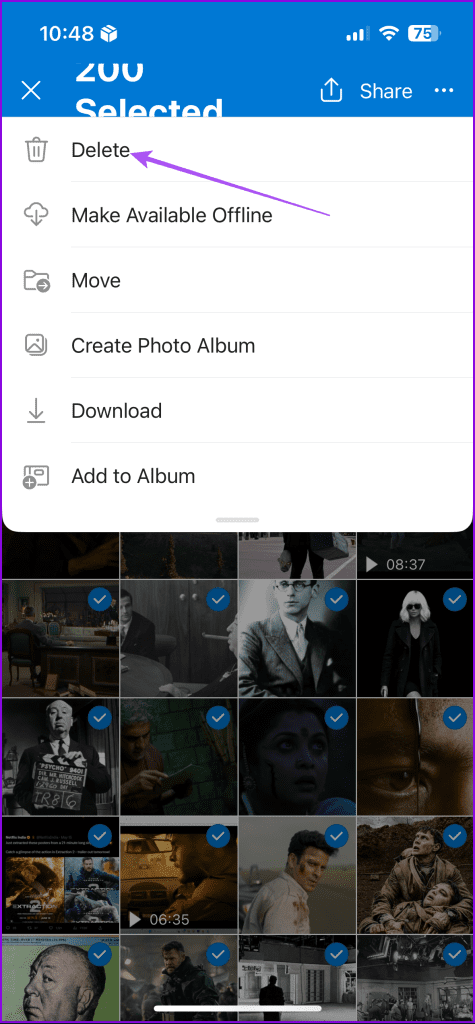
บน Android ให้แตะไอคอนลบ

ขั้นตอนที่ 4:แตะที่ลบอีกครั้งเพื่อยืนยัน

จะทำอย่างไรถ้าคุณต้องการลบรูปถ่ายออกจาก OneDrive แต่ไม่ใช่จากโทรศัพท์ของคุณ มันเป็นไปได้; คุณเพียงแค่ต้องยกเลิกการเชื่อมโยงบัญชี OneDrive ของคุณจากแกลเลอรีของคุณ นี่คือวิธีการ
ขั้นตอนที่ 1:เปิด OneDrive แล้วแตะที่ไอคอนโปรไฟล์ของคุณที่มุมซ้ายบน

ขั้นตอนที่ 2:แตะที่การตั้งค่าจากเมนูด้านซ้าย

ขั้นตอนที่ 3:เลือกการอัปโหลดจากกล้องและปิดใช้งานการซิงค์กับบัญชี OneDrive ของคุณ

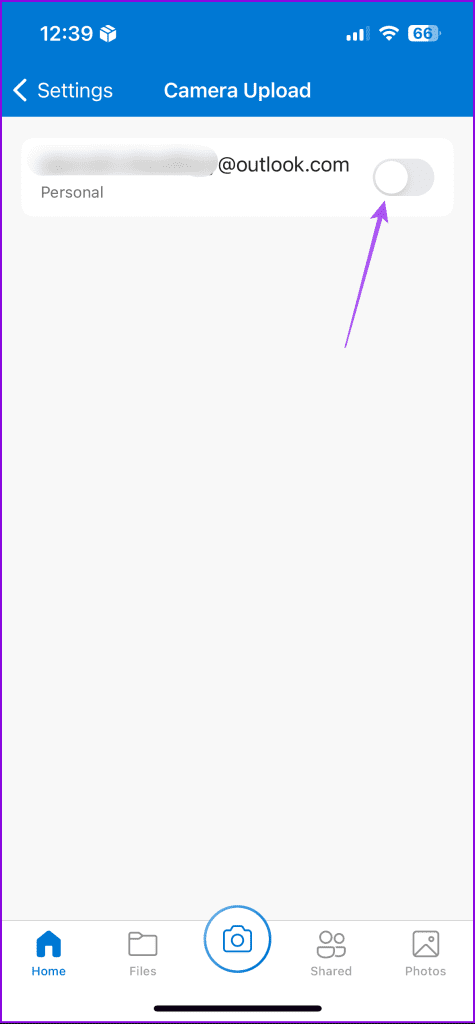
ตอนนี้คุณสามารถกลับไปที่รูปถ่ายของคุณใน OneDrive และลบออกได้ สิ่งเหล่านี้จะไม่ถูกลบออกจาก iPhone ของคุณ
ขั้นตอนที่ 1:เปิด OneDrive แล้วแตะแท็บโปรไฟล์ที่มุมขวาล่าง

ขั้นตอนที่ 2:แตะที่การตั้งค่าและเลือกการสำรองข้อมูลกล้อง

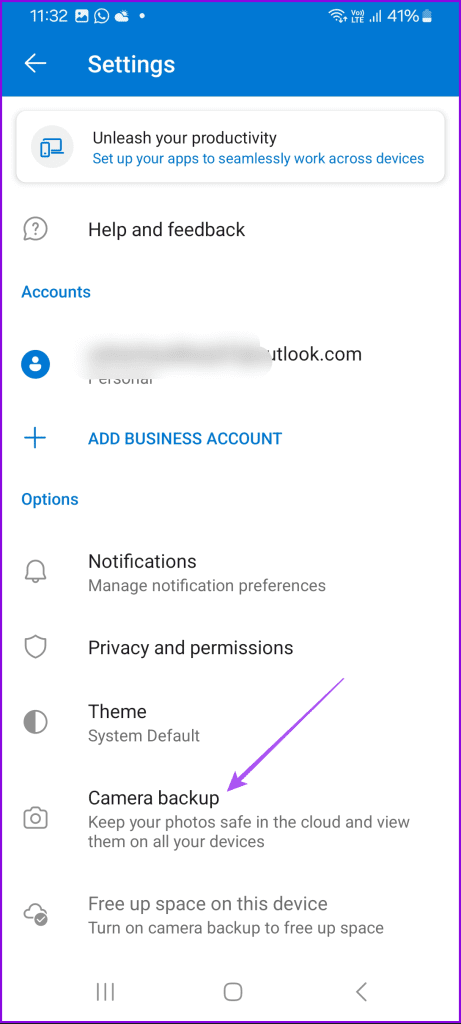
ขั้นตอนที่ 3:เลือก 'ปิดการสำรองข้อมูล' และยืนยันการเลือกของคุณ

ตอนนี้คุณสามารถกลับไปที่รูปถ่ายของคุณใน OneDrive และลบออกได้ สิ่งเหล่านี้จะไม่ถูกลบออกจากโทรศัพท์ Android ของคุณ
คุณยังสามารถอ้างอิงถึงโพสต์ของเราได้หากแอป OneDrive ไม่ซิงค์บน iPhone หรือโทรศัพท์ Android ของคุณ
แอป OneDrive ยังมีให้บริการสำหรับผู้ใช้ Mac และ Windows PC แอปเดสก์ท็อปเฉพาะทำให้การซิงค์รูปภาพของคุณบนคลาวด์เป็นเรื่องง่าย ให้เราแสดงวิธีลบรูปภาพออกจากแอป OneDrive บน Mac หรือ Windows PC ของคุณ
ขั้นตอนที่ 1:เปิด Finder แล้วคลิก OneDrive จากเมนูด้านซ้าย

ขั้นตอนที่ 2:เลือกรูปภาพที่คุณต้องการลบแล้วกด Delete
หากต้องการลบรูปภาพจำนวนมาก เพียงกด Command + A เพื่อเลือกรูปภาพทั้งหมดแล้วกด Delete
จากนั้นคุณสามารถล้างถังขยะบน Mac ของคุณเพื่อลบรูปภาพเหล่านั้นอย่างถาวร

ขั้นตอนที่ 1:เปิด OneDrive แล้วเลือกโฟลเดอร์ที่มีรูปถ่ายของคุณ

ขั้นตอนที่ 2:กด Command + A เพื่อเลือกรูปภาพทั้งหมดหรือเลือกรูปภาพแต่ละรูป จากนั้นกด Shift + Delete เพื่อลบอย่างถาวร
บางครั้งคุณอาจบันทึกไฟล์เดียวกันมากกว่าหนึ่งครั้งบน OneDrive ของคุณ สิ่งนี้ทำให้กินพื้นที่เก็บข้อมูลมากขึ้นในบัญชี OneDrive ของคุณ อย่างไรก็ตาม กระบวนการลบรายการที่ซ้ำกันนั้นทำได้ง่าย เพียงค้นหาคัดลอกใน OneDrive บนมือถือหรือพีซีของคุณ เลือกไฟล์ที่ซ้ำกันทั้งหมด แล้วลบออก
คุณสามารถกลับมาที่ขั้นตอนเหล่านี้ได้ตลอดเวลาเพื่อลบรูปภาพออกจากบัญชี OneDrive ของคุณ คุณยังสามารถเลือกที่จะแชร์รูปภาพของคุณกับผู้ใช้รายอื่นผ่าน OneDrive ได้ เช่นเดียวกับที่ทำใน Google Drive อ้างอิงถึงโพสต์ของเราเพื่อเรียนรู้ขั้นตอนในการจัดการและแชร์การเข้าถึงไฟล์บน OneDrive
เรียนรู้เกี่ยวกับสถานการณ์ที่คุณอาจได้รับข้อความ “บุคคลนี้ไม่พร้อมใช้งานบน Messenger” และวิธีการแก้ไขกับคำแนะนำที่มีประโยชน์สำหรับผู้ใช้งาน Messenger
ต้องการเพิ่มหรือลบแอพออกจาก Secure Folder บนโทรศัพท์ Samsung Galaxy หรือไม่ นี่คือวิธีการทำและสิ่งที่เกิดขึ้นจากการทำเช่นนั้น
ไม่รู้วิธีปิดเสียงตัวเองในแอพ Zoom? ค้นหาคำตอบในโพสต์นี้ซึ่งเราจะบอกวิธีปิดเสียงและเปิดเสียงในแอป Zoom บน Android และ iPhone
รู้วิธีกู้คืนบัญชี Facebook ที่ถูกลบแม้หลังจาก 30 วัน อีกทั้งยังให้คำแนะนำในการเปิดใช้งานบัญชี Facebook ของคุณอีกครั้งหากคุณปิดใช้งาน
เรียนรู้วิธีแชร์เพลย์ลิสต์ Spotify ของคุณกับเพื่อน ๆ ผ่านหลายแพลตฟอร์ม อ่านบทความเพื่อหาเคล็ดลับที่มีประโยชน์
AR Zone เป็นแอพเนทีฟที่ช่วยให้ผู้ใช้ Samsung สนุกกับความจริงเสริม ประกอบด้วยฟีเจอร์มากมาย เช่น AR Emoji, AR Doodle และการวัดขนาด
คุณสามารถดูโปรไฟล์ Instagram ส่วนตัวได้โดยไม่ต้องมีการตรวจสอบโดยมนุษย์ เคล็ดลับและเครื่องมือที่เป็นประโยชน์สำหรับการเข้าถึงบัญชีส่วนตัวของ Instagram 2023
การ์ด TF คือการ์ดหน่วยความจำที่ใช้ในการจัดเก็บข้อมูล มีการเปรียบเทียบกับการ์ด SD ที่หลายคนสงสัยเกี่ยวกับความแตกต่างของทั้งสองประเภทนี้
สงสัยว่า Secure Folder บนโทรศัพท์ Samsung ของคุณอยู่ที่ไหน? ลองดูวิธีต่างๆ ในการเข้าถึง Secure Folder บนโทรศัพท์ Samsung Galaxy
การประชุมทางวิดีโอและการใช้ Zoom Breakout Rooms ถือเป็นวิธีการที่สร้างสรรค์สำหรับการประชุมและการทำงานร่วมกันที่มีประสิทธิภาพ.


![วิธีกู้คืนบัญชี Facebook ที่ถูกลบ [2021] วิธีกู้คืนบัญชี Facebook ที่ถูกลบ [2021]](https://cloudo3.com/resources4/images1/image-9184-1109092622398.png)





